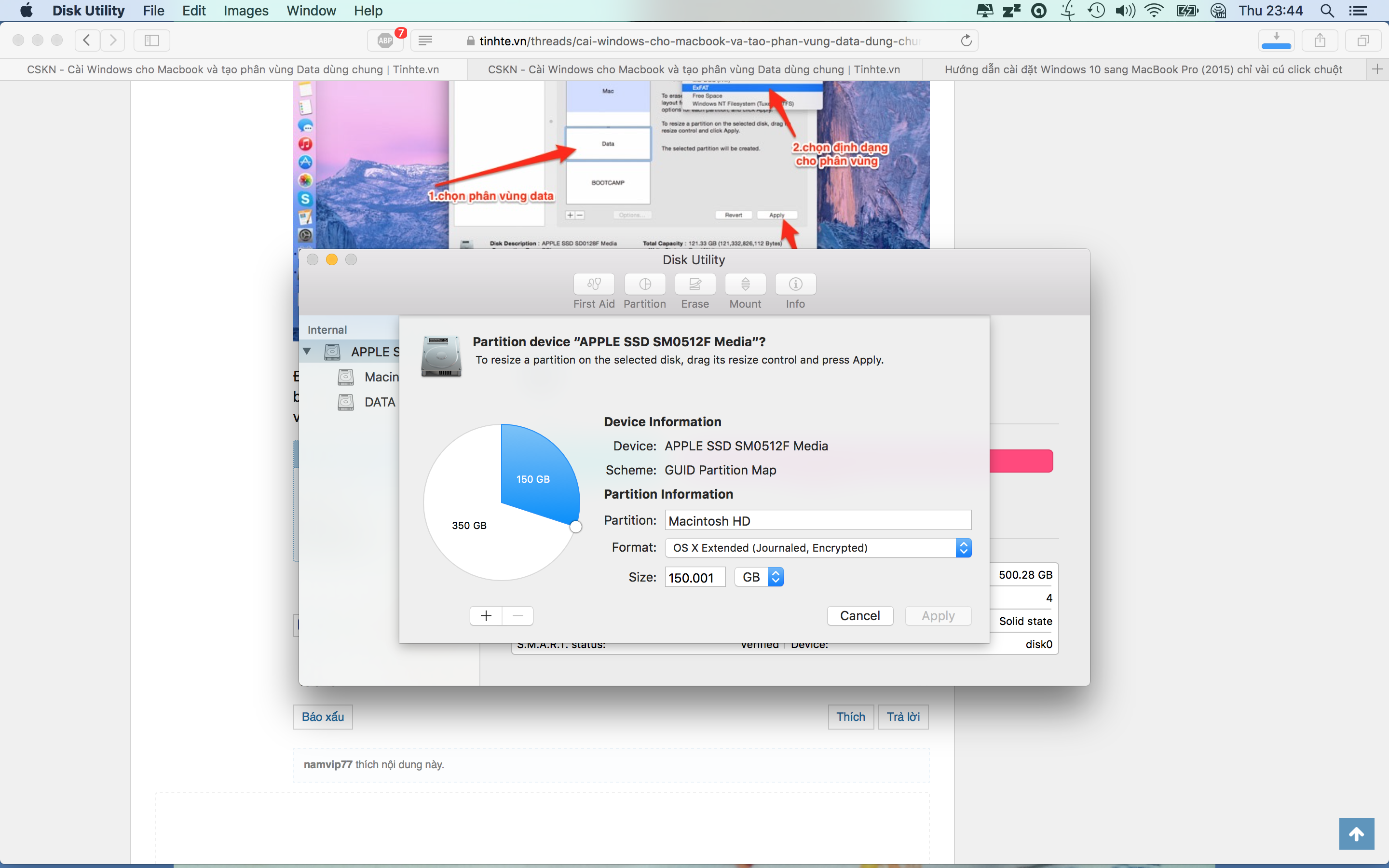Trong bài viết mình sẽ hướng dẫn các bạn cài Windows cho Macbook và thêm một phân vùng Data (là vùng lưu trữ dữ liệu dùng chung cho Mac và Win).
Sau khi hoàn thành sẽ có kết quả là phân vùng Mac OS X đầu tiên, sau đó là Data ở giữa và Windows ở cuối cùng. Vì sao lại chia như vậy? vì chia như vậy có tính ổn định cao hơn và thuận tiện cho việc chia sẻ dữ liệu giữa Mac - Win.
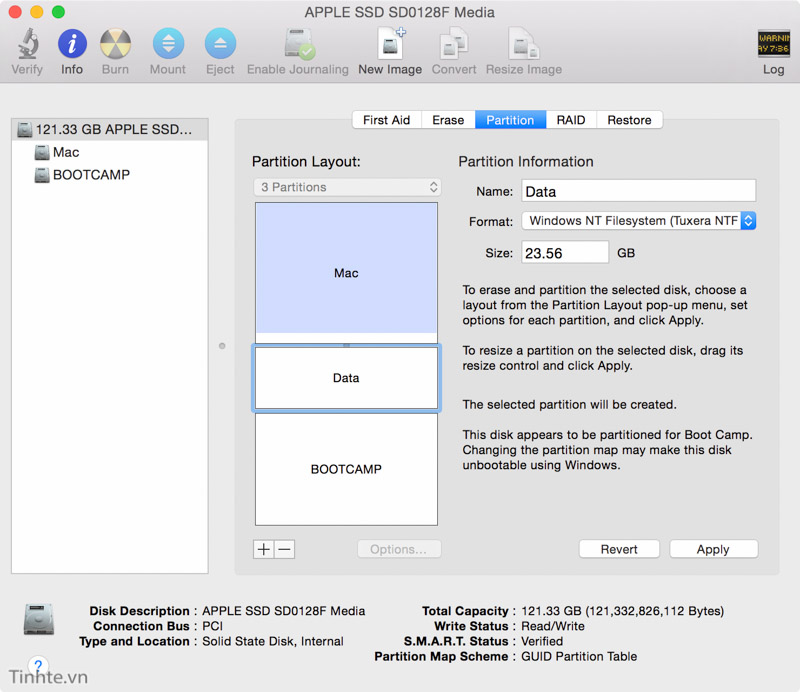
Công cụ cần thiết:
Lưu ý:
Sau khi hoàn thành sẽ có kết quả là phân vùng Mac OS X đầu tiên, sau đó là Data ở giữa và Windows ở cuối cùng. Vì sao lại chia như vậy? vì chia như vậy có tính ổn định cao hơn và thuận tiện cho việc chia sẻ dữ liệu giữa Mac - Win.
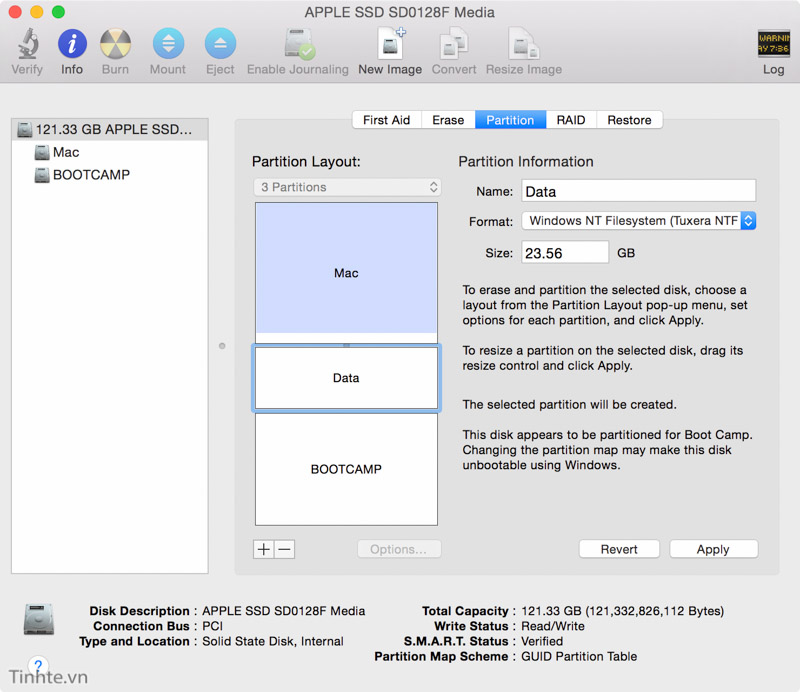
Công cụ cần thiết:
- Một máy Mac đã cài sẵn Mac OS và chỉ có 1 phân vùng Mac.
- File ISO Windows hoặc DVD Windows.
- USB 8Gb để tạo bộ cài Mac.
Lưu ý:
- Với Macbook pro có ổ đĩa DVD thì bắt buộc phải cài Windows bằng đĩa DVD, việc cài Windows bằng USB sẽ không thành công.
- Tạo bộ cài Windows 7 trên USB 3.0 sẽ không cài được Windows. Windows 8 trở lên thì USB 3.0 mới sử dụng được.
- Chỉ nên chia ổ cứng Macbook ra làm 3 phân vùng, có những cách để chia nhiều hơn nhưng sẽ rất không ổn định.
- Phân biệt một chút Bootcamp Assistant là phần mềm để cài Windows cho Mac do Apple cung cấp sẵn trong hệ điều hành, và trong bài viết mình có sử dụng từ bootcamp - là driver cho máy Macbook của bạn. Nên mình viết là bootcamp thì các bạn hiểu là driver Windows cho Macbook.
Tạo bộ cài Windows (cho máy Mac air hay Mac pro retina)
Sử dụng phần mềm Bootcamp Assistant có sẵn để tạo bộ cài cho Mac. Việc download bootcamp cho máy có 2 cách: thứ nhất sử dụng Bootcamp Assistant, thứ hai theo link này vào chọn đúng máy và download về. Hai cách này đều có ưu khuyết điểm riêng: cách thứ nhất download lâu nhưng tương thích cao, cách thứ hai download nhanh nhưng đôi khi làm mất ổn định cho bộ cài. Vì bootcamp liên quan đến việc nhận driver của máy trong khâu setup Windows.
1. mở Boot Camp Assistant
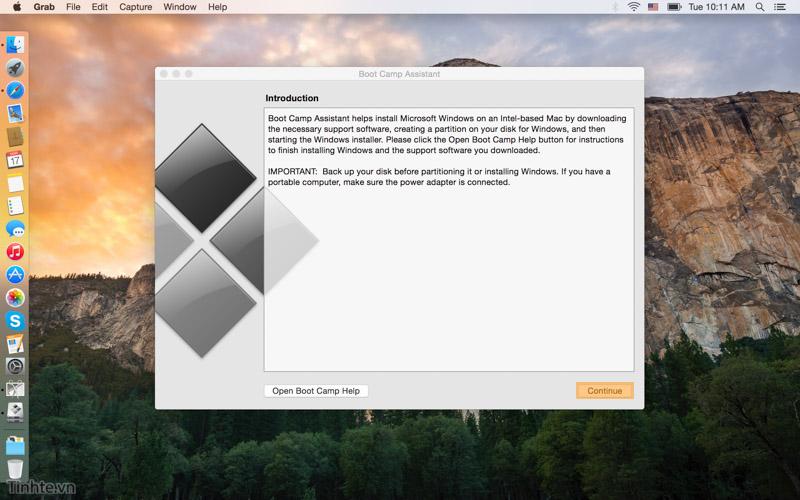
2. Chọn như hình -> Continue
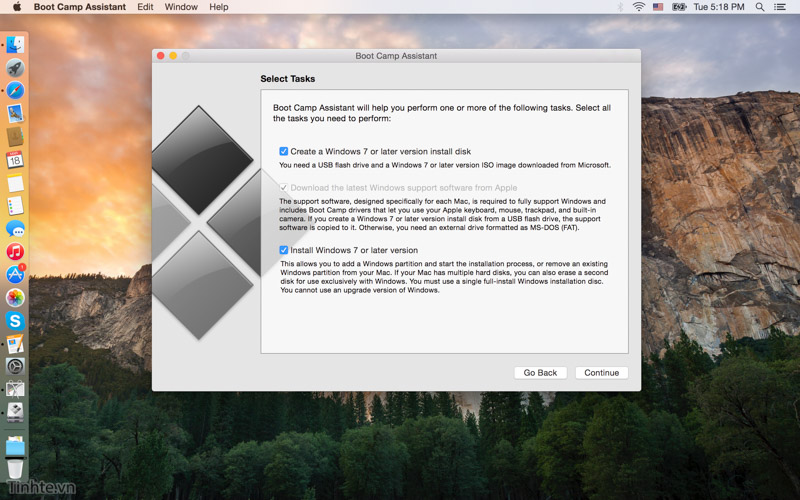
3. chọn như hình -> Continue
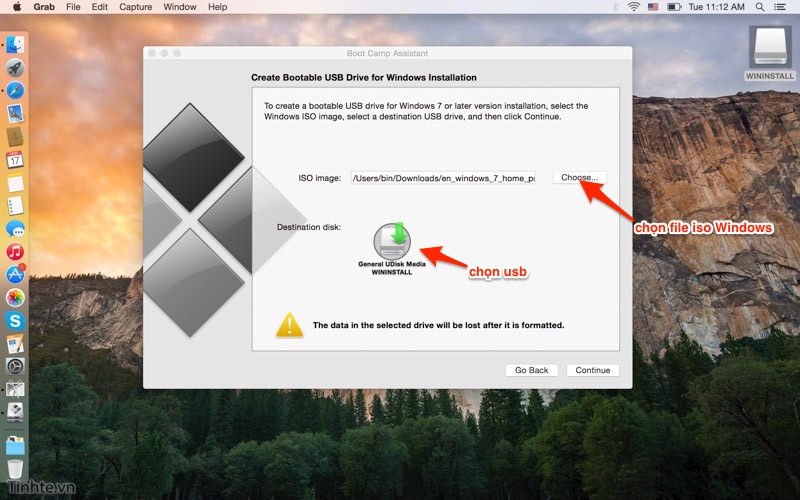
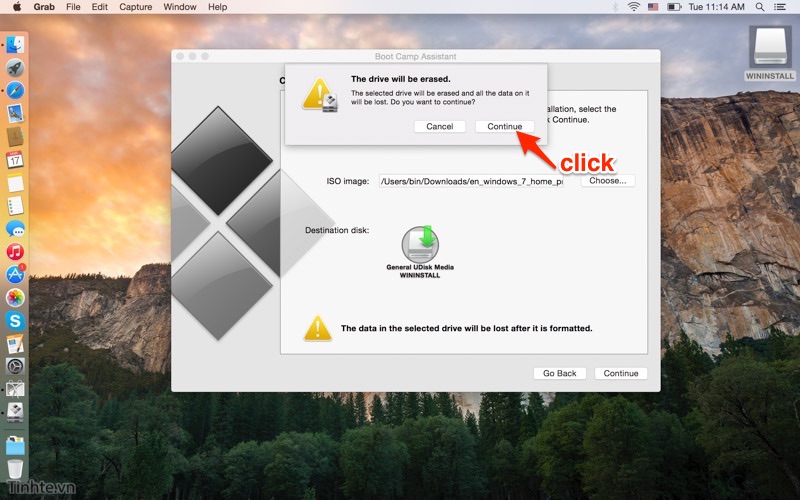
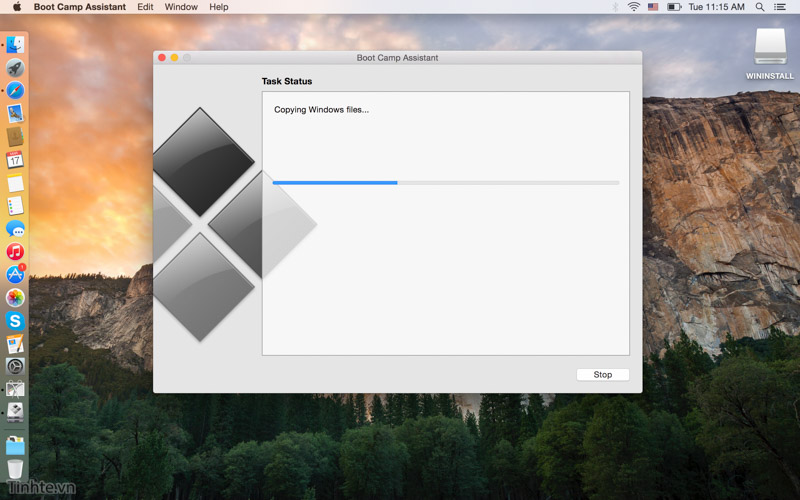
Quảng cáo
4. Download bootcamp cho Mac
Đến bước này Mac sẽ tự động download bootcamp phù hợp, hoặc có thể cancel và down bootcamp thủ công ở link trên. Sau khi down về giải nén copy vào usb.

Phân vùng Windows
Lúc này sẽ chia ổ đĩa làm 2 phân vùng: Mac + Data chung 1 phân vùng, riêng Windows 1 phân vùng. Ví dụ: ổ đĩa có 300gb bạn muốn chia Mac 100Gb, Data 150Gb, Windows 50Gb; thì lúc này sẽ chia làm 2 phân vùng Mac + Data là 250gb, và Windows là 50Gb.
Làm theo hướng dẫn như hình xong chọn Install để bắt đầu cài đặt Windows.
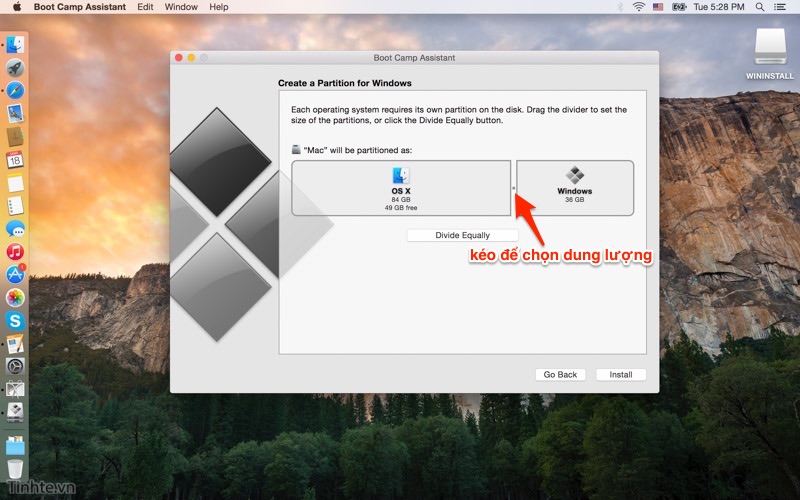
Cài Windows
Tiến trình cài đặt Windows sẽ diễn ra như bình thường, việc này chắc đã quá quen thuộc với các bạn nên mình không nói nhiều ở phần này. Chỉ cần chú ý chọn đúng các phân vùng lúc format lại phân vùng Windows sang NTFS để tránh nhầm lẫn mất dữ liệu, thường thì phân vùng Windows sẽ nằm vị trí cuối cùng trong danh sách.
Quảng cáo
Cài Bootcamp cho Windows
Sau khi cài Windows xong chạy file Setup.exe trong USB theo đường dẫn Bootcamp/setup.exe. tiến trình cài đặt bình thường, máy sẽ khởi động lại khi cài xong.
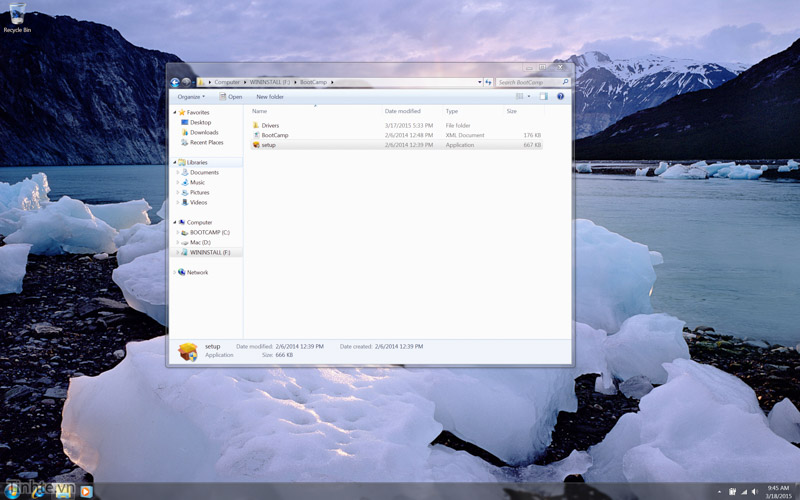

Như vậy là quá trình cài đặt Windows đã xong, quay lại Mac OS để chia phân vùng Data.
Xoá phân vùng Recovery
Việc Mac OS X chỉ chấp nhận 3 phân vùng trên một ổ đĩa cứng, nên muốn chia phân vùng Data thì phải hy sinh phân vùng Recovery.
Trên phiên bản Yosemite 10.10 Apple chuyển định dạng ổ đĩa thành coreStorage nên bị hạn chế không chỉnh sửa. Chúng ta phải chuyển sang HFS+, cách làm như sau:
1. Mở Terminal và gõ:
Code:
diskutil cs list
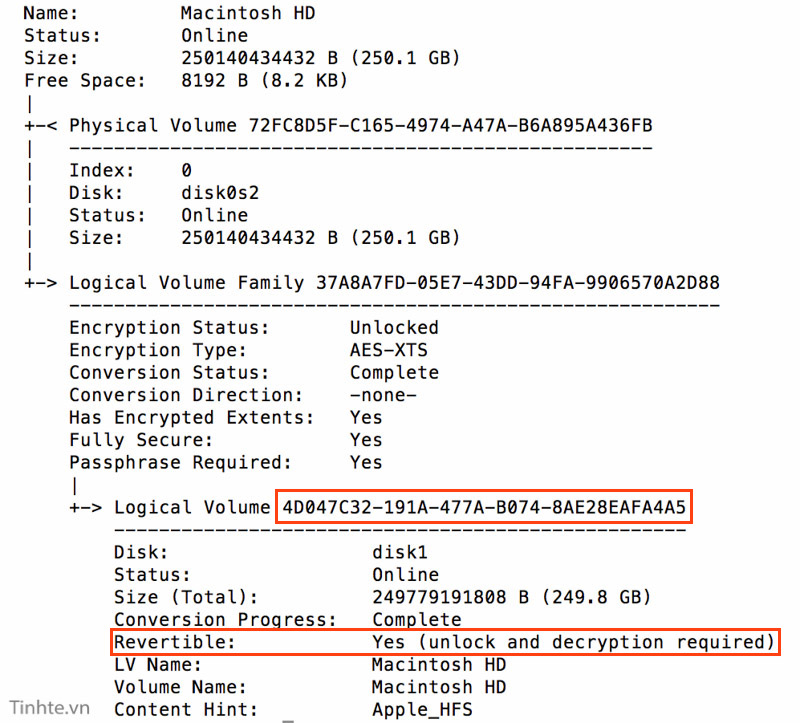
Ở mục "Revertible: YES” có nghĩa là có thể chuyển về HFS+
Mục logical volume bạn copy dòng đó và paste vào lệnh sau:
Code:
diskutil coreStorage revert 4D047C32-191A-477A-B074-8AE28EAFA4A5
2. Trong terminal gõ lệnh sau để kích hoạt menu Debug của Disk Utility
Code:
defaults write com.apple.DiskUtility DUDebugMenuEnabled 1
Làm theo hình
a. Chọn Show every partitons

b. chọn xong sẽ hiện ra tất cả các phân vùng của Macbook.
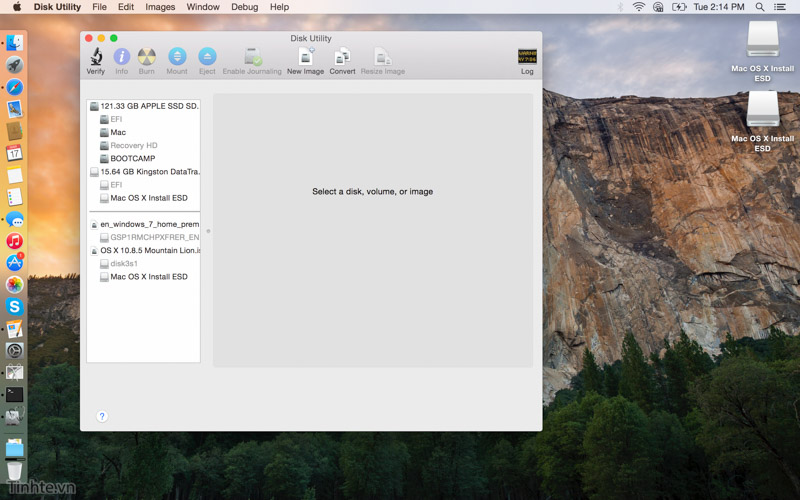
c. Click chuột phải vào phân vùng Recovery và chọn Mount "Recovery HD"
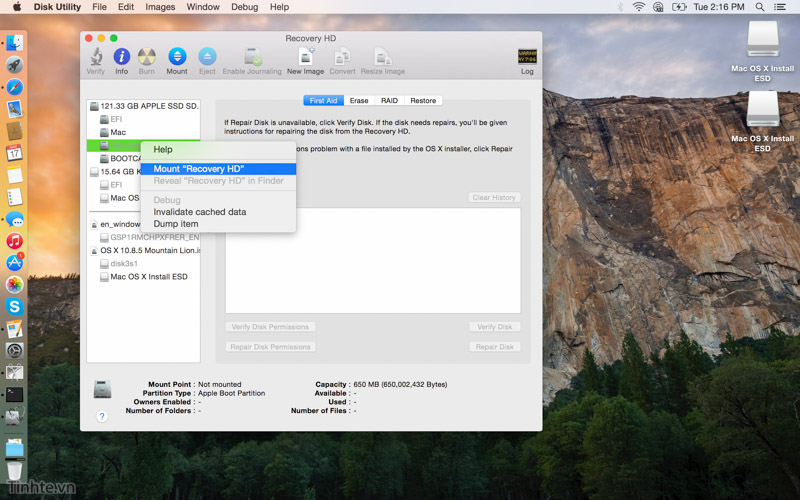
d. làm theo hướng dẫn
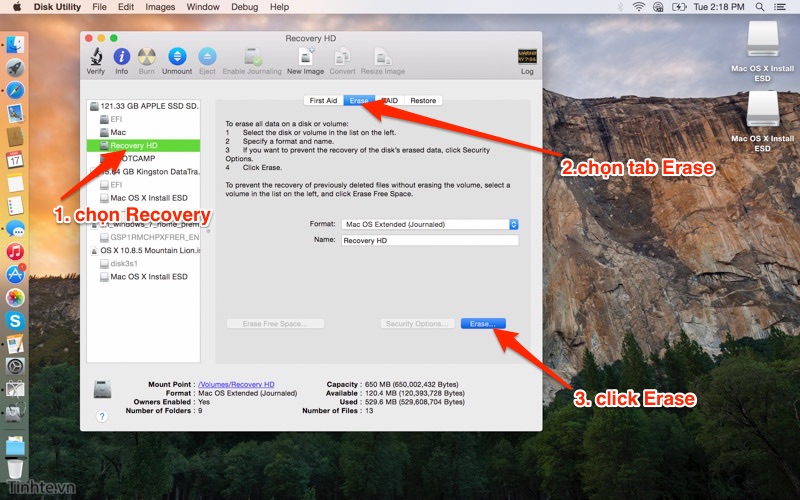
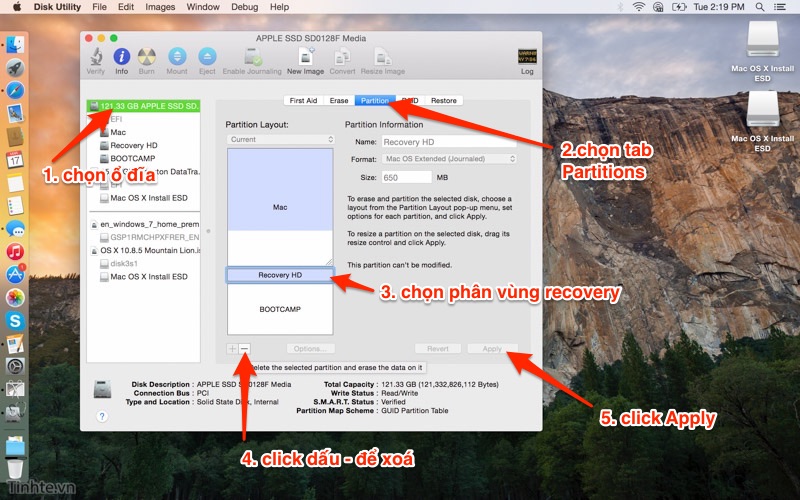
Đến đây là xong việc xoá phân vùng recovery.
Tạo phân vùng Data:
Phần này chúng ta chia phân vùng Mac ra làm 2, tuỳ nhu cầu của mỗi người thì chia dung lượng Data nhiều hay ít. Các bạn mở Disk Utility lên rồi làm theo hướng dẫn:
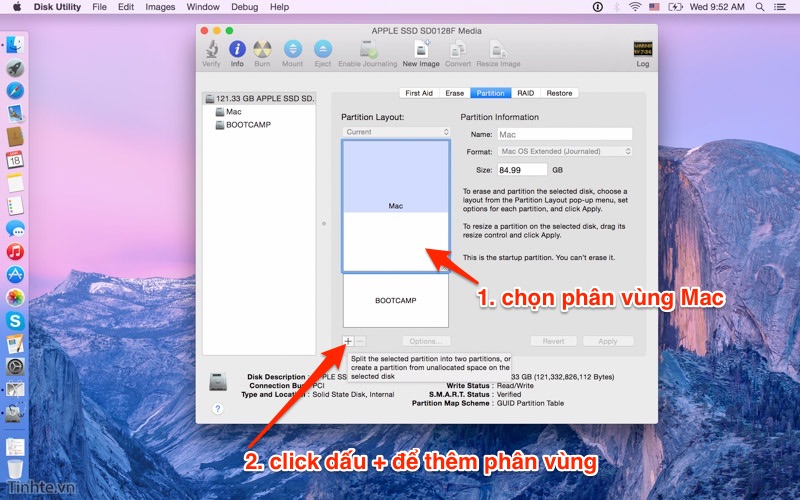
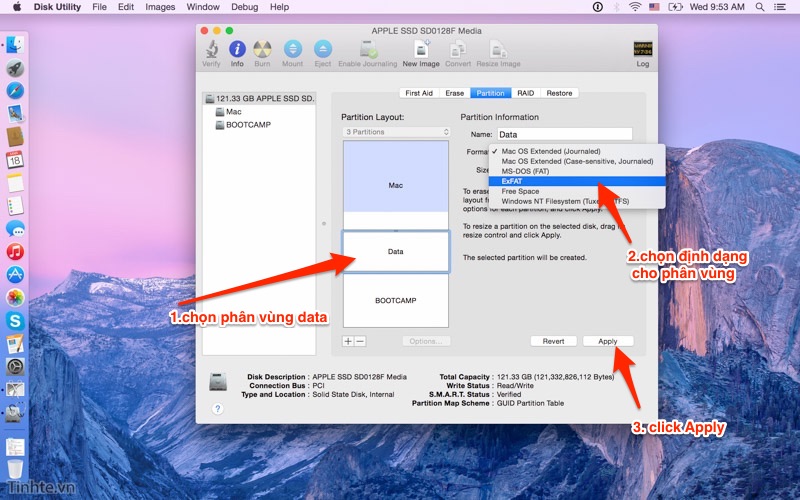
Đến đây là hoàn thành xong việc cài Windows và tạo phân vùng dùng chung cho Mac - Win. Các bạn sẽ phải cài thêm một phần mềm đọc NTFS cho Mac nữa, như mình dùng Texura NTFS để đọc và ghi lên định dạng NTFS. Chúc các bạn thành công!